asus主板bios設置u盤啟動怎麼操作 華碩主板u盤啟動按f幾
很多新購入華碩電腦的小夥伴想要使用u盤重裝系統,但是卻發現新版的華碩主板bios設置與舊版的不太一樣,導致小夥伴們不知道怎麼設置u盤啟動瞭,不過大傢不要擔心,小編現在就來教大傢兩種新版asus主板設置u盤啟動的方法,大傢趕緊來學習一下吧。

asus主板bios設置u盤啟動怎麼操作
方法一、
1.首先華碩電腦開機,進入logo界面後馬上按“DEL”鍵進入bios;

2.然後按“F8”鍵,彈出“啟動菜單”選擇界面,這樣就可以直接選中“U盤”作為優先啟動項,按“回車”鍵確認,如這裡選的是“Kingston”金士頓u盤,然後按f10保存設置即可。
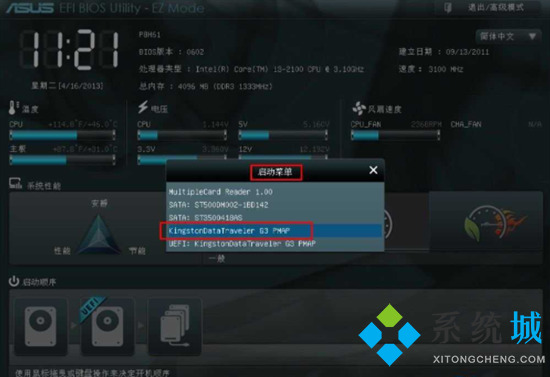
方法二、
1.在bios界面點擊右上角的模式切換按鍵,選擇“高級模式”;
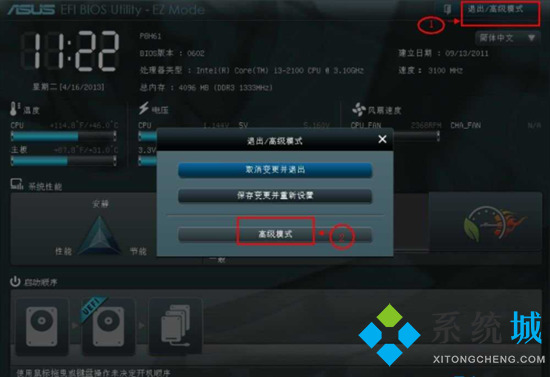
2.使用左右方向鍵切換到“啟動”子菜單中回車進入;
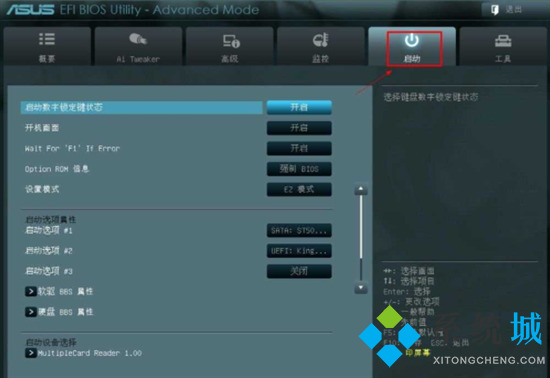
3.再使用上下方向鍵切換到“啟動選項#1”,按“回車”確認;
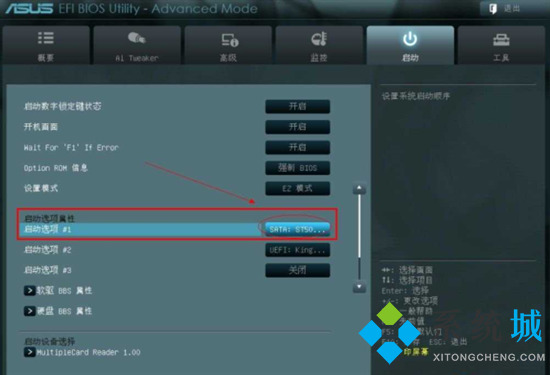
4.接著會彈出“啟動選項#1”選擇菜單,我們再用上下方向鍵切換到“U盤”即可,和方法一一樣;
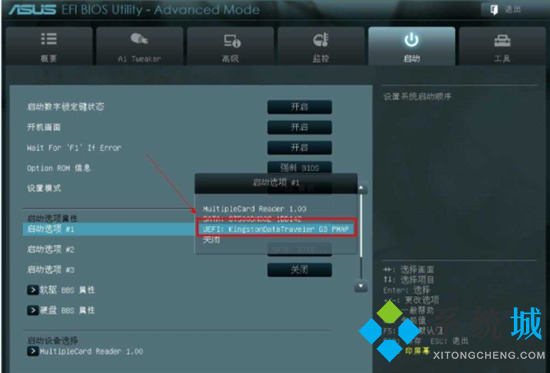
5.切換完成後,啟動選項#1會顯示成你的U盤;
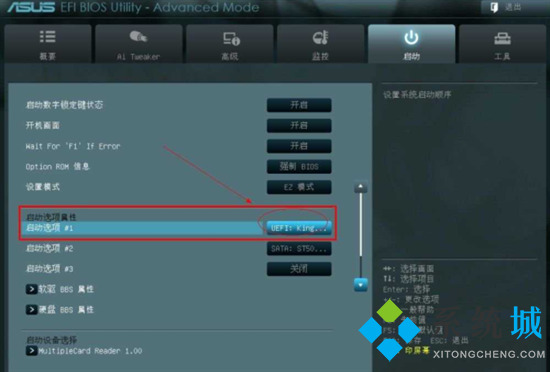
6.最後按“F10”,保存退出即可。
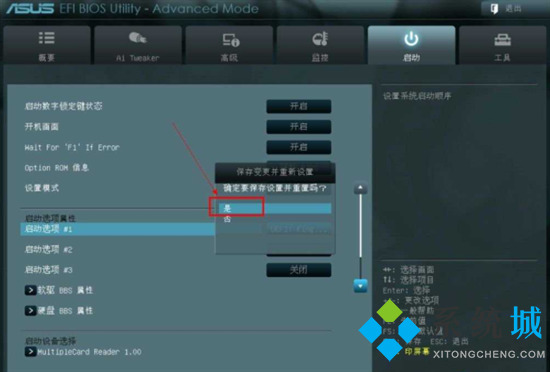
以上就是小編為大傢帶來的asus主板bios設置u盤啟動的兩種方法瞭,希望能解決大傢的問題。
推薦閱讀:
- acer進入bios按哪個鍵 acer臺式機怎麼進入bios設置u盤啟動
- 三星筆記本怎麼進bios設置u盤啟動 三星筆記本按f幾進入u盤啟動
- 技嘉主板進入bios按哪個鍵 技嘉主板怎麼進入bios
- 銘瑄主板bios設置 銘瑄主板u盤啟動按f幾
- 聯想進入bios設置按哪個鍵 聯想筆記本怎麼進入bios